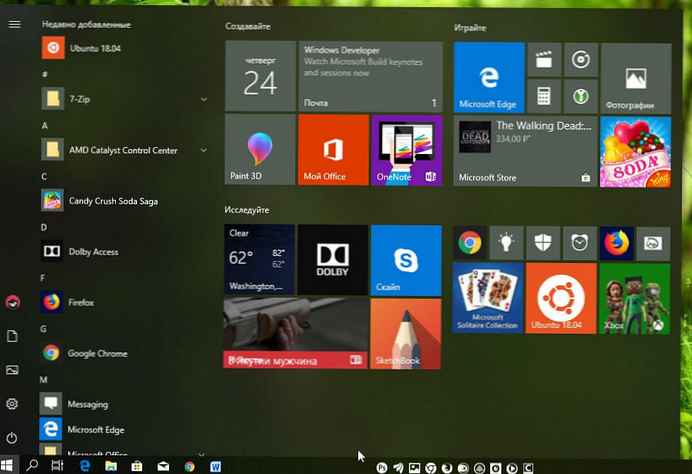Každý používateľ si môže prispôsobiť ponuku Štart v systéme Windows 10 podľa svojich predstáv, pripnúť rôzne súbory programov, vytvárať priečinky s aplikáciami a meniť ich veľkosť, meniť veľkosť panela s ponukami atď. Po prispôsobení ponuky podľa vašich preferencií sa odporúča zálohovať rozloženie ponuky Štart, aby ste ju mohli obnoviť neskôr po aktualizácii, preinštalovaní systému Windows alebo náhodnom obnovení ponuky Štart. Takto to dokážete..
Nižšie sa pozrieme na tri spôsoby, ako zálohovať rozloženie ponuky Štart:
- Používanie PowerShell
- Používanie registra Windows 10
- Použitie nástroja na rozloženie ponuky Štart ponuky Štart
poznámka. Pokyny uvedené nižšie sa vzťahujú na moderné verzie systému Windows 10 (1709, 1803, 1903 atď.).
Ak chcete zálohovať rozloženie ponuky Štart, postupujte takto:
Používanie PowerShell
Toto riešenie funguje dobre v systéme Windows 10 1903.
Krok 1: otvorte PowerShell ako správca a spustite nasledujúci príkaz.
Export-StartLayout - cesta $ env: LOCALAPPDATA \ LayoutModification.xml
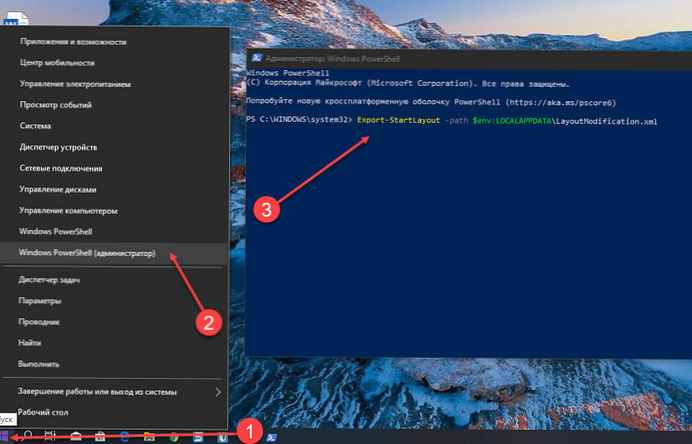
Krok 2: Týmto sa vytvorí súbor s názvom LayoutModification.xml na ďalšej ceste.
% USERPROFILE% \ AppData \ Local
Tento súbor je zálohou rozloženia ponuky Štart. Môžete to nechať tu a obnoviť akékoľvek rozloženie, pre ktoré ste vytvorili zálohu. Z bezpečnostných dôvodov je vhodné uložiť ho niekde inde, na externý, cloud alebo iný disk s výnimkou jednotky Windows..
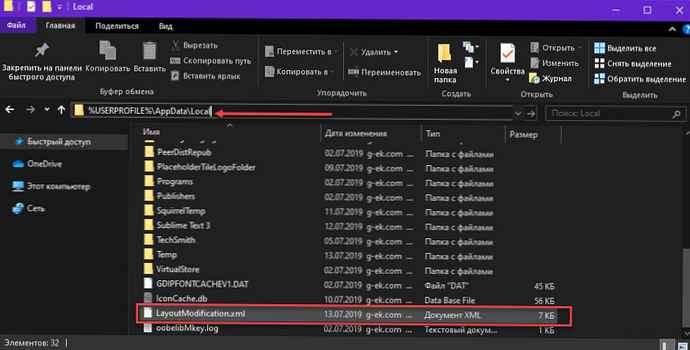
Obnovte rozloženie ponuky Štart pomocou programu PowerShell
Krok 1: Ak chcete obnoviť rozloženie ponuky Štart zo zálohy, skontrolujte, či je súbor LayoutModification.xml umiestnená na vyššie uvedenom mieste.
Krok 2: Otvorte PowerShell s oprávneniami správcu a spustite nasledujúci skript na obnovenie rozloženia.
Ak ((testovacia cesta $ env: LOCALAPPDATA \ LayoutModification.xml) -eq $ True)
Kópia-položka $ env: LOCALAPPDATA \ LayoutModification.xml $ env: LOCALAPPDATA \ Microsoft \ Windows \ Shell \ LayoutModification.xml -Force
Odstrániť položku 'HKCU: \ Software \ Microsoft \ Windows \ CurrentVersion \ CloudStore \ Store \ Cache \ DefaultAccount \ * $ start.tilegrid $ windows.data.curatedtilecollection.tilecollection' -Force -Recurse
Get-Process Explorer | Zastavte proces
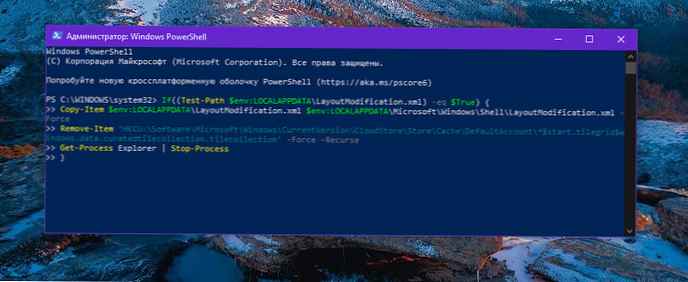
Pozadie pracovnej plochy, panel úloh a ďalšie prvky používateľského rozhrania po obnovení rozloženia zmiznú na niekoľko sekúnd, ale je to úplne normálne. Vyššie uvedená metóda funguje takmer dokonale. Počas testov nebolo možné obnoviť jednu konkrétnu dlaždicu; Jediné, čo môžete urobiť, je uvoľniť ho a pripevniť späť.
Používanie registra Windows 10
Krok 1: Otvorená aplikácia Editor databázy Registry.
Krok 2: Prejdite na nasledujúci kľúč databázy Registry:
HKEY_CURRENT_USER \ Software \ Microsoft \ Windows \ CurrentVersion \ CloudStore \ Store \ Cache \ DefaultAccount
Krok 3: Ľavým tlačidlom myši kliknite na sekciu DefaultAccount a vyberte z kontextovej ponuky "Export".

Krok 4: Prejdite do priečinka, do ktorého chcete uložiť záložnú kópiu ponuky Štart, zadajte názov súboru REG a kliknite na tlačidlo "Save".
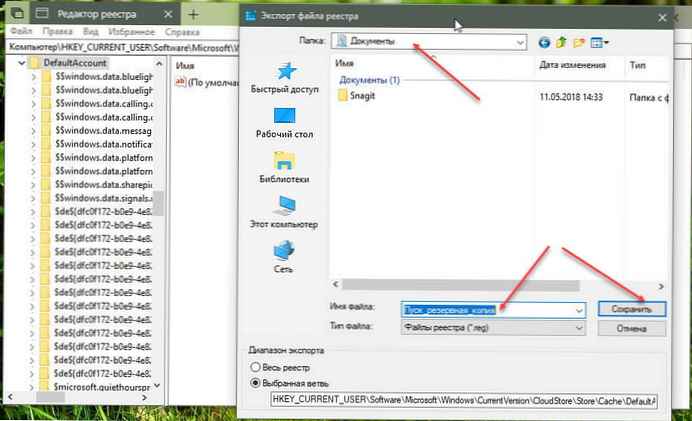
Krok 5: Teraz otvorte Prieskumník a prejdite do priečinka % LocalAppData% \ Microsoft \ Windows \ Shell.
Cestu môžete skopírovať a vložiť do panela s adresou prieskumníka.
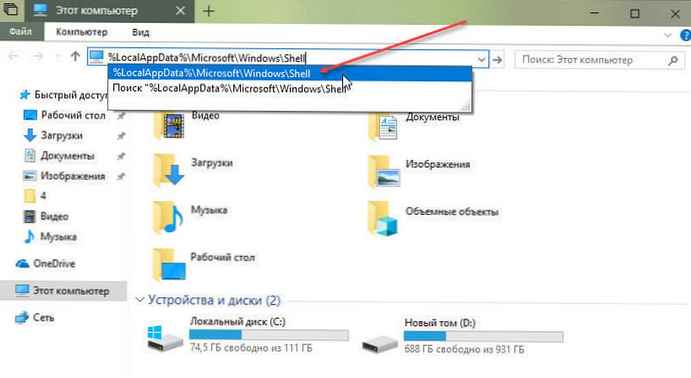
Krok 6: V priečinku, ktorý sa otvorí, vyhľadajte súbor DefaultLayouts.xml. Skopírujte ho do priečinka, do ktorého ste uložili súbor * .reg krok 4.
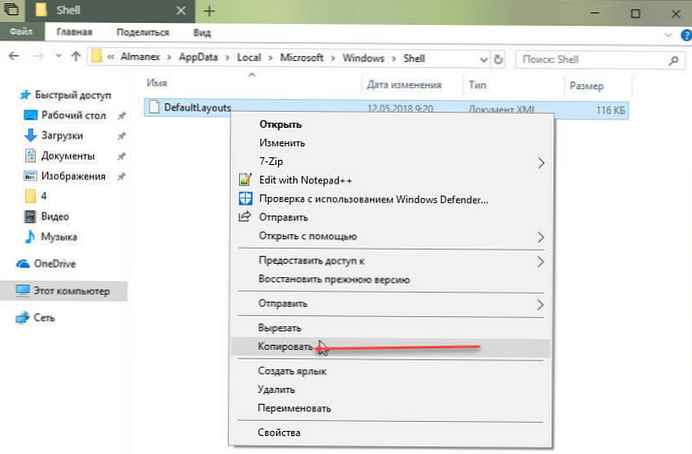
Dokázali ste to. Ak je to potrebné, teraz môžete rozloženie ponuky Štart obnoviť nasledujúcim spôsobom.
Obnovte rozloženie ponuky Štart zo zálohy pomocou registra
Krok 1: Otvorená aplikácia Editor databázy Registry.
Krok 2: Prejdite na nasledujúci kľúč databázy Registry:
HKEY_CURRENT_USER \ Software \ Microsoft \ Windows \ CurrentVersion \ CloudStore \ Store \ Cache \ DefaultAccount
Krok 3: Ľavým tlačidlom myši kliknite na sekciu DefaultAccount a vyberte z kontextovej ponuky "Delete".
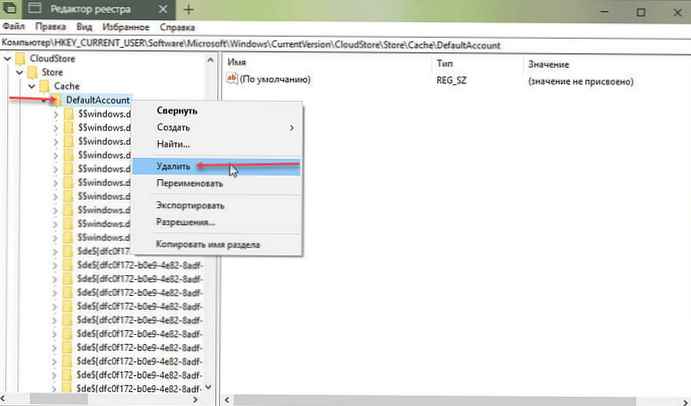
Krok 4: Otvorte program Prieskumník a prejdite do záložného priečinka ponuky Štart.
Krok 5: Dvakrát kliknite na súbor * .reg a potvrďte zlúčenie.
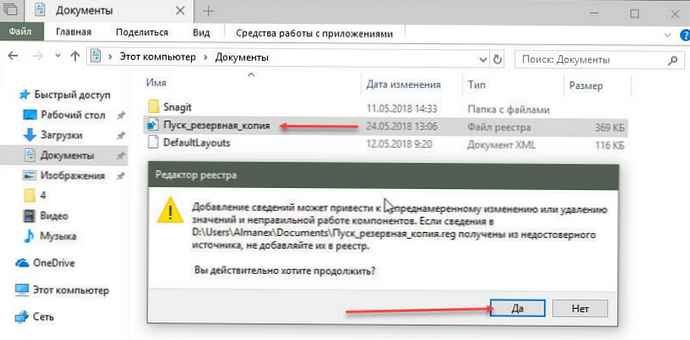
Krok 6: Teraz kliknite pravým tlačidlom myši na súbor DefaultLayouts.xml a vyberte "Copy" a vložte ho do priečinka % LocalAppData% \ Microsoft \ Windows \ Shell.
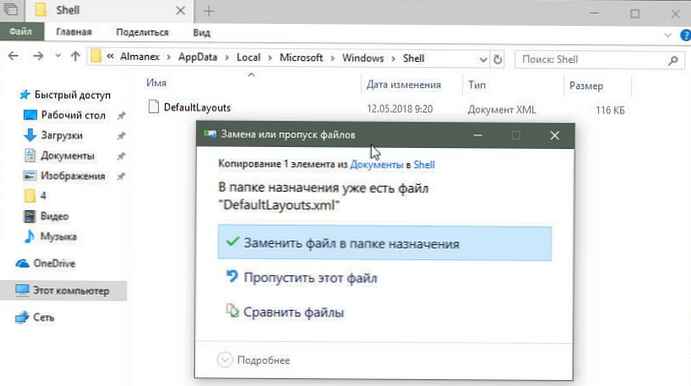
Po zobrazení výzvy vyberte položku - Nahraďte súbor v cieľovom priečinku.
Krok 6: Odhláste sa zo svojho používateľského účtu a prihláste sa alebo reštartujte zariadenie a použite rozloženie ponuky Štart.
Použitie nástroja na rozloženie ponuky Štart ponuky Štart
Rozloženie ponuky Start Start - Jedná sa o veľmi jednoduchú prenosnú bezplatnú aplikáciu na zálohovanie a obnovenie rozloženia ponuky Štart v systéme Windows 10. Rozbaľte stiahnutý súbor ZIP a spustite príslušný súbor .exe (x64 alebo x86).
1. Ak chcete vytvoriť záložnú kópiu ponuky Štart v systéme Windows 10, použite druhú ikonu (ikona diskety), v rozhraní programu sa objaví nová položka..
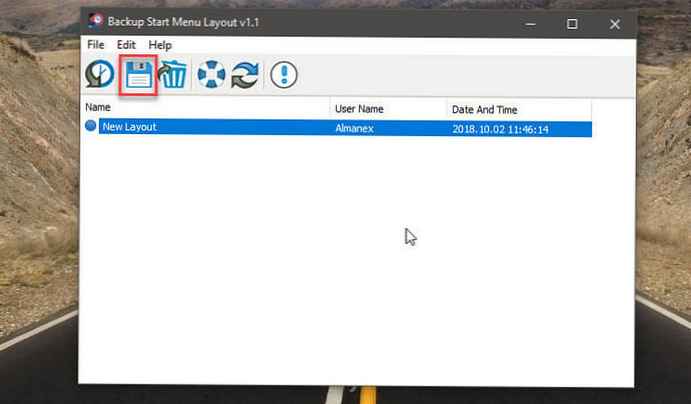
2. Ak vyberiete záložný záznam a použijete prvú ikonu, obnovíte uloženú kópiu ponuky Štart. Môžete tiež jednoducho dvakrát kliknúť na predtým vytvorenú zálohu.
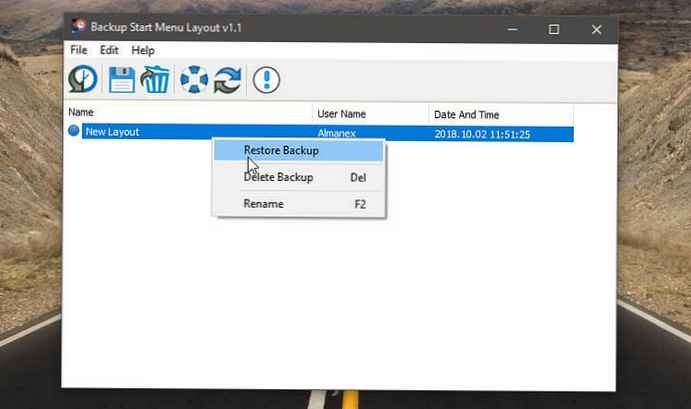
Štart menu sa obnoví bez meškania. Na vykonanie zmien nemusíte reštartovať počítač ani prieskumník..
To je všetko.